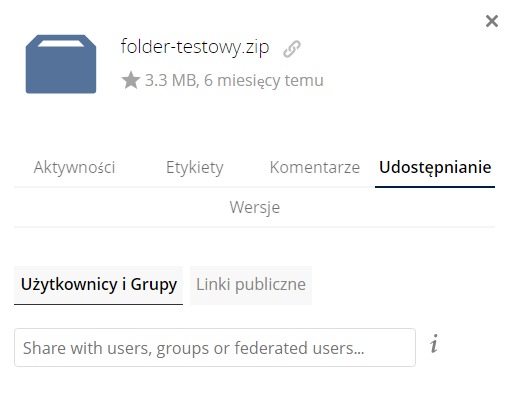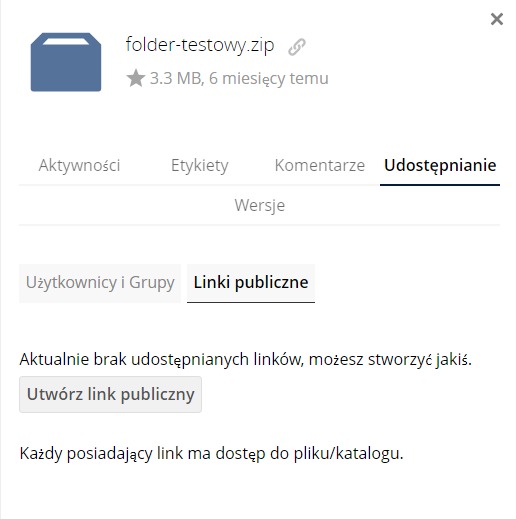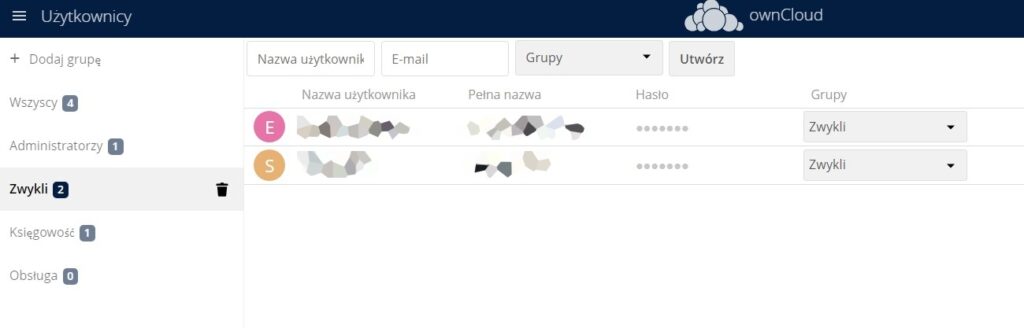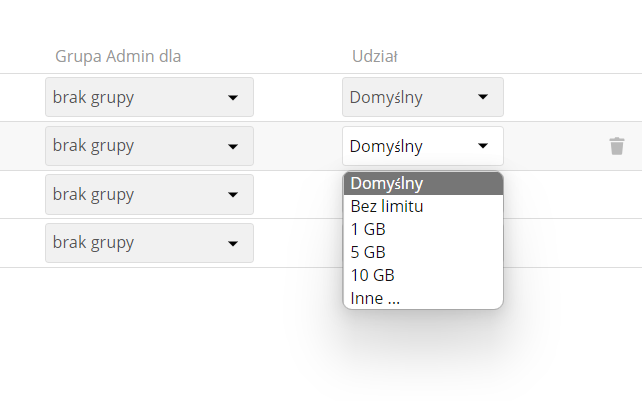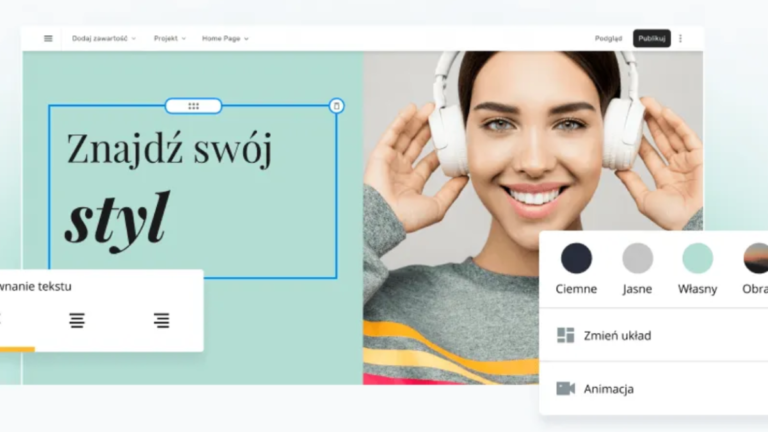Masz dość darmowych serwisów kasujących Twoje pliki po kilku dniach? Przestrzeń na dysku Google kurczy się, a Ty masz do udostępnienia freelancerowi kilka gigabajtów filmów z rodzinnego wesela lub ważnej uroczystości? Chcesz zaoszczędzić w firmie czas związany z konfiguracją dostępów FTP dla różnych pracowników? To dobry moment, aby pomyśleć o własnym hostingu plików. I jeśli myślisz, że jest to rzecz abstrakcyjna, to wiedz, że dzięki ownCloud uruchomisz własną chmurę z plikami nawet w kilkanaście minut. Zapoznaj się z naszym poradnikiem, który ułatwi Ci start.
Czym jest ownCloud?
OwnCloud to aplikacja webowa, która ułatwia uruchomienie własnej chmury z danymi i ich udostępnianie na życzenie. Wielu użytkowników stosuje ją jako darmową alternatywę dla popularnych usług pokroju Google Drive (Dysk), OneDrive lub Dropbox.
Za pomocą OwnCloud przechowasz różne pliki – zdjęcia, dokumenty, PDF, archiwa i inne. Możesz je również udostępniać innym osobom lub grupom użytkowników. Internauci używają go również do stawiania własnych hostingów plików na potrzeby firmowe i prywatne, ponieważ opiera się on na znanym i intuicyjnym zarządzaniu danymi w postaci udostępniania zasobów tj. robi to Google w swoich pakietach Workspace oraz aplikacjach.
Co jest potrzebne do działania hostingu plików na ownCloud?
Aplikacja ownCloud działa przez przeglądarkę, co oznacza, że musi ona być zainstalowana na zewnętrznym hostingu internetowym. To podstawowy element, który umożliwi Ci korzystanie z funkcji tej technologii.
Warto, aby taki hosting miał odpowiednią przestrzeń na dane, ponieważ wszystkie pliki umieszczane w ownCloud i udostępniane dla innych użytkowników, korzystają z zasobów dyskowych usługi. Dlatego warto na wstępie przeanalizować jakie rodzaje plików chcesz hostować, jaki jest ich rozmiar.
Jeżeli na przykład dysponujesz serwerem o pojemności 5-10 GB to wiedź, że taka przestrzeń jest współdzielona między pliki strony, bazy danych, a także pocztę email. Oznacza to, że możliwości udostępniania kolejnych plików o większym rozmiarze za pomocą ownCloud będą dla Ciebie ograniczone.
W home.pl znajdziesz hosting o dużej przestrzeni dyskowej, sięgającej nawet 2 TB.
Hosting to jedyny element wymagany do uruchomienia własnej chmury, opartej na ownCloud. Ale są jeszcze 2 usługi, które warto rozważyć opcjonalnie:
- Własna domena internetowa – dzięki niej udostępnisz każdy plik za pomocą przyjaznego adresu w pasku przeglądarki
- Certyfikat SSL do domeny – to dzięki niemu połączenie z zasobami ownCloud odbędzie się poprzez szyfrowany, bezpieczny protokół https (zapoznaj się z różnicami między https, a zwykłym http)
Jakie są korzyści z posiadania ownCloud?
Skoro na rynku dostępne są popularne już rozwiązania do współdzielenia plików tj. Dysk Google czy OneDrive, to czy warto w ogóle wziąć pod uwagę inne rozwiązanie, jakim jest ownCloud? Dla wielu użytkowników jest to ciekawa alternatywa, posiadająca pewne zalety:
- Masz większą kontrolę nad udostępnianiem plików – podając link do pliku publicznie (np. na forum lub w grupie na Facebooku) nie wiesz, kto z niego skorzysta W ownCloud możesz zdecydować na jaki email wyślesz wiadomość z linkiem, a także udostępnisz taki plik na hasło, które pozna tylko zainteresowana osoba.
- Łatwiejsze zarządzanie bez FTP – ownCloud jest o wiele bardziej intuicyjnym rozwiązaniem dla osób z mniejszą wiedzą techniczną. Nie wymaga dostępów do funkcjonalności FTP oraz podawania loginów, haseł oraz nazwy hostów w aplikacjach typu Filezilla lub Total Commander. Całość jest dostępna przez przeglądarkę.
- Korzystasz z posiadanego hostingu bez konieczności kupowania dodatkowych usług – jeżeli posiadasz już usługę hostingu to „inwestycja” w ownCloud nie będzie wymagać od Ciebie ponoszenia dodatkowych kosztów. Po prostu użyjesz przestrzeni dyskowej na hostingu, która wcześniej się marnowała.
ownCloud vs Dysk Google – porównanie rozwiązań do hostowania plików
Jak ownCloud ma się do Dysku Google? W teorii oba rozwiązania służą do tego samego, czyli utrzymywania plików na serwerze do późniejszego ich udostępniania na życzenie. Jak zwykle w takich przypadkach, musisz się liczyć z tym, że każde z tych rozwiązań działa na nieco innej zasadzie i oferuje różny zakres funkcji.
W poniższej tabeli zgromadziłem porównanie podstawowych, ale ważnych funkcji, które uwypuklają różnice między ownCloud, a usługą Google w wersji bezpłatnej.
| ownCloud | Dysk Google (darmowy) | |
| Przestrzeń na dane | Dowolna w ramach posiadanego hostingu | 15 GB współdzielone przez Dysk, pocztę Gmail i dokumenty |
| Udostępnianie plików na hasło | Tak | Nie |
| Przeglądanie plików tekstowych i PDF | Tak | Tak |
| Dostęp do aplikacji biurowych | Bardzo ograniczony (edytor tekstu, kalendarz) | Rozbudowany, dostęp do kluczowych aplikacji Google |
| Zmiana wyglądu | Tak, z poziomu plików aplikacji | Niedostępna |
Jaki płynie z tego wniosek?
Google jest z pewnością świetnym, dobrze znanym rozwiązaniem dla osób prywatnych, które cenią intuicyjność, nowoczesność, a także chcą korzystać ze znanych aplikacji do edycji dokumentów. Jeśli jesteś osobą, która jest mocno przywiązana do rozwiązania Google to pamiętaj, że dla zastosowań biznesowych warto wybrać Google Workspace.
Alternatywa w postaci ownCloud jest o tyle ciekawa, że może być wprowadzona relatywnie szybko na posiadanej już usłudze hostingowej, z której korzyści czerpie Twoja strona internetowa lub firmowa poczta email. Dzięki temu możesz wykorzystać pełny potencjał dysku i utrzymywać dane w jednym miejscu, bez rozpraszania uwagi innych użytkowników na rzecz zewnętrznych aplikacji.
Pamiętaj, że ownCloud w wersji darmowej jest bardzo ograniczony w zakresie aplikacji do edycji plików. Nie powinno to być narzędzie pierwszego wyboru, jeśli chcesz, aby Twoja firma miała do dyspozycji podgląd i opcję edycji arkuszy kalkulacyjnych lub ważnych dokumentów tekstowych w przeglądarce.
Jak zainstalować ownCloud na hostingu?
Przed zainstalowaniem ownCloud upewnij się, że Twój hosting spełnia podstawowe wymagania sprzętowe. Do poprawnego działania potrzebujesz obsługi PHP w wersji 7.4 (stan na wrzesień 2023) oraz bazy danych MySQL (rekomendowana jest wersja 8).
Jeżeli z jakichś powodów nie posiadasz dostępu do PHP 7.4 – prawdopodobnie nie zainstalujesz aplikacji na hostingu.
W przypadku hostingów w home.pl masz dostęp do MySQL w najnowszej, bezpiecznej wersji 8, a także PHP od 7.4 do 8.2. Przeczytaj, jak w panelu wybrać daną wersję interpretera PHP dla aplikacji na hostingu.
Zanim rozpoczniesz instalację, załóż na swoim hostingu bazę danych, która będzie jednym z fundamentów funkcjonowania ownCloud. Zapisz jej dane tj. nazwę użytkownika, adres serwera baz danych i hasło – będzie to Ci za chwilę potrzebne.
Sprawdź, jak to zrobić w panelu klienta home.pl – zakładanie nowej bazy MySQL 8
Czas rozpocząć instalację. Wykonaj kolejno poniższe kroki:
- Pobierz paczkę instalacyjną z oficjalnej strony producenta – zrobisz to tutaj (wybierz paczkę ZIP oznaczoną jako ownCloud Packages, a nie ownCloud Infinite)
- Umieść paczkę w wybranym katalogu na hostingu – jeśli korzystasz z hostingu home.pl, użyj do tego celu funkcji webFTP.
- Rozpakuj archiwum na hostingu (ponownie – możesz skorzystać z odpowiedniej opcji webFTP w home.pl)
- Uruchom w przeglądarce ścieżkę do katalogu instalacyjnego. Jeśli przypisałeś własną domenę do hostingu, możesz posłużyć się ścieżką z uwzględnieniem domeny np. https://mojastronainternetowa.com/katalog/owncloud
- Po uruchomieniu strony uzupełnij dane potrzebne do konfiguracji – zaproponuj login i hasło dla administratora, podaj dane do połączenia z bazą danych (wybierz wariant MySQL/MariaDB)
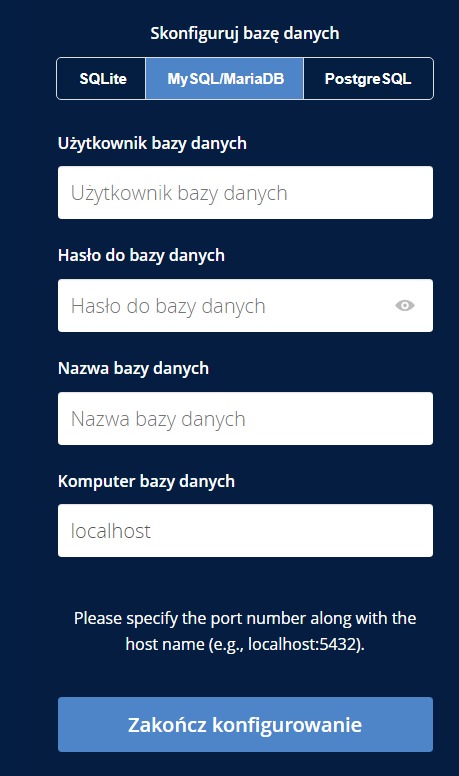
WAŻNE – jeśli z jakichś powodów ujrzysz błąd połączenia z bazą, upewnij się, że w polu „Komputer bazy danych” użyto mysql8 a nie localhost!
Po wpisaniu poprawnych danych uruchom instalator i poczekaj na koniec procesu. Po wszystkim zobaczysz okno do logowania się użytkownika – tutaj musisz wpisać dane administratora, które podano w poprzednich krokach, albowiem jest to na razie jedyny, aktywny użytkownik.
Udostępnianie plików na własnym hostingu
Jeżeli kiedykolwiek udostępniałeś czytelniku plik za pomocą Dysku Google, to odnajdziesz się w ownCloud bardzo szybko. Aplikacja działa bowiem na podobnych zasadach i umożliwia swobodne tworzenie folderów z uprawnieniami dla użytkowników.
Jak wygląda samo udostępnianie pliku? Wystarczy po zalogowaniu do konta umieścić plik w danym folderze, a następnie skorzystać z menu po prawej stronie, gdzie dostępne są opcje share’owania.
Aplikacja ownCloud umożliwia zarządzanie dostępem do plików na kilka sposobów. Dany zasób może być przekazany do:
- użytkownika wewnętrznego (np. pracownika), o ile ten ma konto w Twojej aplikacji webowej
- użytkownika zewnętrznego (np. klienta)
- grupy – wszystkich osób dodanych do konkretnej listy wewnętrznej (nie mylić z listą mailingową)
Z pewnych względów czasami warto skorzystać z opcji stworzenia linku publicznego. Tutaj na szczęście ownCloud umożliwia wygenerowanie odnośnika do pliku, ale z zastrzeżeniem, że link może być ważny przez określony czas
Tworzenie grup
Dodawanie użytkowników lub grup jest proste. Wystarczy jako administrator przejść do zakładki „Użytkownicy” i tam za pomocą kolumny po lewej stworzyć grupę, a następnie w oknie na środku stworzyć użytkownika. W tym miejscu nadasz od razu uprawnienia nowego użytkownika do danej grupy (lub kilku grup jeśli zajdzie taka potrzeba).
Po dodaniu użytkownika do grupy możesz także zdecydować, jaką przestrzeń na dane on otrzyma. Do wyboru masz predefiniowane 1, 5 i 10 GB, ale znajdziesz tutaj także opcję do samodzielnej konfiguracji przestrzeni w chmurze oraz wersję bez limitu:
Własny hosting plików z ownCloud – pytania i odpowiedzi
Mam nadzieję, że powyższy poradnik dla poczatkujących sprawi, że Twój start z ownCloud na hostingu będzie łatwiejszy i szybszy. Jeśli jednak wciąż zastanawiasz się, czy warto z niego skorzystać, to zapoznaj się z poniższymi pytaniami na temat ownCloud, które znalazłem w sieci.
Czy ownCloud jest bezpieczny?
Jeśli stosujesz podstawowe zasady bezpieczeństwa w internecie, to korzystanie z ownCloud będzie dla Ciebie bezpieczne. Pamiętaj, że za aktualizacje aplikacji odpowiadasz Ty, ponieważ jest ona instalowana na hostingu, którym zarządzasz.
Czy z ownCloud skorzystają użytkownicy urządzeń Apple np. Macbooków?
Aplikacja działa w przeglądarce, a więc użytkownicy Macbooków nie powinni mieć problemów z udostępnianiem i pobieraniem plików.
Jakie wady posiada darmowa wersja ownCloud?
Przede wszystkim nie posiada ona wsparcia technicznego oraz funkcji zarezerwowanych dla płatnej wersji Enterprise, w której znajdziesz m.in. dodatkowe moduły do uruchamiania aplikacji biurowych wewnątrz ownCloud.
Umieściłem pliki instalacyjne na hostingu, a mimo wszystko po uruchomieniu instalatora pojawia się błąd. Jak to poprawić?
W pierwszej kolejności upewnij się, że skopiowałeś/aś wszystkie pliki instalacyjne do konkretnego folderu. Pamiętaj również, że do poprawnego działania ownCloud potrzebuje PHP w wersji 7.4. Sprawdź, czy taka wersja została ustawiona w panelu hostingu.
Czy wygląd ownCloud można zmienić na własny?
Tak, jak najbardziej jest to możliwe dzięki dostępowi do wszystkich plików graficznych za pomocą FTP. Producent przewidział bogatą dokumentację, którą znajdziesz pod adresem https://doc.owncloud.com/server/next/developer_manual/core/theming.html
Dlaczego ownCloud nie wysyła powiadomień mailowych, gdy udostępniam plik lub gdy ktoś doda komentarz do pliku?
Aby powiadomienia mailowe były wysyłane, musisz skonfigurować odpowiedniego użytkownika w ustawieniach Ogólnych -> Serwer Pocztowy. Używaj opcji SMTP z autoryzacją i wpisz dane konta email, które ma wysyłać wiadomości z powiadomieniami. Pamiętaj, że dane konto pocztowe musi istnieć na hostingu. Skonfiguruj również rodzaje powiadomień, które chcesz otrzymywać.
Czy ownCloud zawiera antywirusa, który usunie zainfekowane pliki?
Domyślnie po instalacji taki antywirus nie jest dostępny, ale możesz go zainstalować logując się jako administrator i przechodząc do zakładki Market. Tam znajdziesz na liście moduł antywirusowy Clam-AV. Jest dostępny za darmo.